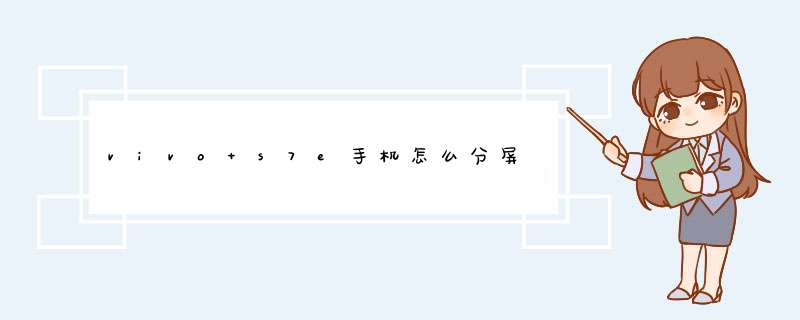
分屏多任务操作方法:
进入设置--快捷与辅助/系统管理--多任务--消息启动中,打开分屏多任务开关,并将“通知显示为悬浮图标”下方的软件打开;
消息提醒:进入设置→状态栏与通知,开启软件的通知权限,在用手机观看视频,电子书,或新闻时,如果有人通过微信QQ或短信联系,会直接在页面的右上角弹出图标,提示未读消息。
手机主动分屏的操作方法:
一、在支持的应用全屏界面下三指上滑/三指下滑。
二、查看支持全屏应用的方法:
Origin OS Ocean:进入设置--快捷与辅助--多任务--手动启动分屏,查看相关启动方法;
Funtouch OS 92/iQOO (Monster) UI及以上:具体支持情况请进入设置--快捷与辅助/系统管理--分屏多任务--手动分屏中查看。
Funtouch26至Funtouch OS 91系统:具体支持情况请进入设置--分屏多任务--消息分屏/手动分屏中查看。
Funtouch26以前系统:具体支持情况请进入设置--分屏多任务--关于分屏多任务中查看。
三、消息分屏操作方法:
1、Origin OS Oean:进入设置--快捷与辅助--多任务--消息启动--打开“显示悬浮消息图标”--打开对应软件的开关;在悬浮消息展开样式--可选择“分屏展开/小窗展开”。
其他机型需进入设置--快捷与辅助/系统管塌尺老理--分屏多任务--消息分屏--显示悬浮消息图标/消息分屏,开启对应软件的开关。
2、消息提醒:在全屏观看视频,电子书、新闻等场景如果有人通过微信、QQ或短信团升联系,会直接在页面的右上角弹出图标,提示未读消息;
3、查阅消息:轻轻点击消息图标,屏幕就会一分为二,一边视频一边聊天困岁,互不影响 。
具体操作图文链接:网页链接
小窗模式开启方法如下:
OriginOS Ocean系统全局小窗主要有以下启动方法:
方法一、侧滑呼出小窗应用列表
全屏手势下,侧滑并停顿可呼出小窗应用列表,呼出后滑动到需使用应用即可打开小窗(侧滑设置路径:设置--系统导航--快速启动应用小窗,开启开关);
方法二、应用内滑启动小窗
在应用内,从屏幕左下角(靠近侧边位置)向内滑动即可打开小窗(开启方法:进入设置--快捷与辅助--多任务--手动启动小窗--打开“左下角内滑启动小窗”);
方法三、应用库启动小窗
抽屉风格桌面上滑呼出应用库,长按并拖动支持小窗的应用图标;
方法四、近期应用启动小窗
调出近期应用界面,点击软件名称后的“▼”图标选择”小窗“即可开启;(部分系统软件不支持开启小窗)
方法五、悬浮消息启动小窗
看视频时,社交应用的消息通知显示为悬浮消息,可自定义设置展开方式(小窗展开/分屏展开);
方法六、游戏侧边栏启动小窗
玩游戏时,可以点击游戏魔盒侧边栏“系统小窗”按钮、三指上滑或在控制中心点击“分屏”启动游戏画中画;
方法七、分屏后启动小窗
将软件分屏后,按住分屏应用顶部“▁▁”指示条,然后将分屏应用窗口拖动至屏幕中间位置,即可将应用切换为小窗形态。
点击此链接查看图文介绍。
OriginOS 10系统小窗模式开启方法:
1、探索桌面下,屏幕中间上滑进入全部应用界面,长按应用,拖到屏幕右上角“开启小窗”四个字上方,即可开启小窗;
2、在游戏界面三指上滑/三指下滑调出消息列表,点击消息调起游戏画中画小窗;
3、在应用界面时,从屏幕左下角(靠近侧边位置)向上滑动进入全部应用界面,长按应用图标,等待图标悬浮于应用界面时松手,即可开启小窗;
4、屏幕底部上滑悬停进入卡片式后台,点击应用名称右侧箭头,点击小窗(支持小窗模式的应用才会显示“小窗”两字);
注:经典桌面下的标准桌面风格下仅支持第4种方法,可在设置--桌面、锁屏与壁纸--桌面设置--桌面风格中切换为抽屉风格体验更多方法。
更多使用疑惑可进入vivo官网--我的--在线客服--输入人工,咨询在线客服反馈。
以下是主动分屏的操作方法:在支持的应用全屏界面下三指上滑/三指下滑。
查看支持全屏应用的方法:
Origin OS Ocean:进入设置--快捷与辅助--多任务--手动启动分屏,查看相关启动方法;
Funtouch OS 92/iQOO (Monster) UI及以上:具
体支持情况请进入设置--快捷与辅助/系统管理--分屏多任务--手动分屏中查看。
Funtouch26至Funtouch OS 91系统:具体支持情况请进入设置--分屏多任务--消息分屏/手动分屏中查看。
Funtouch26以前系统:具体支持情况请进入设置--分屏多任务--关于分屏多任务中查看。
更多疑惑可点击链接寻找在线客服帮助网页链接。
欢迎分享,转载请注明来源:品搜搜测评网

 微信扫一扫
微信扫一扫
 支付宝扫一扫
支付宝扫一扫
